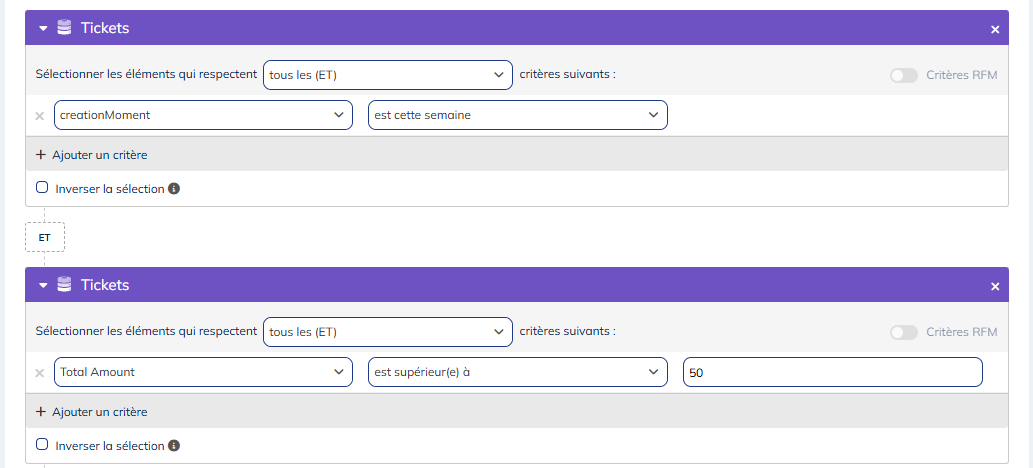Utiliser les conditions ET & OU
À partir du moment où vous voudrez combiner des critères de sélection sur base de données se trouvant dans différents modules, vous aurez la possibilité de choisir si vous souhaitez que :
- Les profils à cibler doivent cumuler les critères (répondre à l’ensemble des critères définis).
Par exemple : "être une femme" et "« "avoir ouvert la campagne e-mail X" - Les profils à cibler doivent répondre à l’un OU à l’autre des critères.
Par exemple : "avoir reçu la campagne e-mail soldes" ou "avoir reçu la campagne SMS soldes" > Certains profils n’auront donc pas reçu les deux campagnes
Vous aurez aussi la possibilité de combiner une cible composée sur base de ET et de OU.
Par exemple : "être une femme" et "avoir reçu la campagne e-mail soldes" ou "avoir reçu la campagne SMS soldes" > Il n’y aura que des femmes qui devront avoir reçu une campagne par un des 2 canaux.
Par exemple : "avoir reçu la campagne e-mail soldes" ou "avoir reçu la campagne SMS soldes", et "avoir participer au formulaire X" ou "a visité la page de mon site" > Il n’y aura que des personnes inclues dans les campagnes (quel que soit le canal : mail ou SMS) et qui auront ensuite interagit avec ma marque (via un formulaire ou via le site) qui seront dans la cible
Utiliser la fonction "ET" ou "OU" au premier niveau
Pour choisir une fonction, vous devez la sélectionner en haut de la page. Vous devez ensuite choisir le module à ajouter, et la fonction choisie sera alors affichée en dessous du module, à côté de l’onglet où vous pourrez "Ajouter un module".
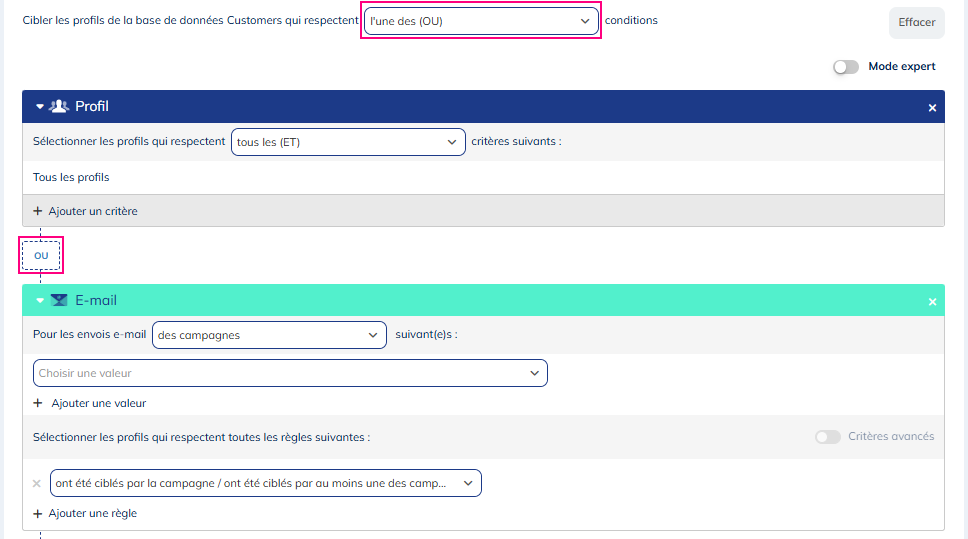
Au premier niveau, vous ne pourrez jamais avoir que le même type de fonction, c'est-à-dire si vous choisissez des OU, vous ne pourrez combiner que des OU.
Combiner des "ET" avec des "OU"
Pour combiner différents connecteurs logiques, il est nécessaire d'activer le "Mode Expert", en haut à droite de l'écran.
Il est possible d’ajouter un groupe OU, si nous utilisons déjà une fonction ET ; et à l’inverse, d’ajouter un groupe ET, si la fonction OU est utilisée au niveau précédent.
Il sera ainsi possible de combiner un maximum de 3 niveaux : ET-OU-ET ou OU-ET-OU.
Par exemple : Vous souhaitez cibler les profils habitant dans une certaine région, qui ont reçu une campagne spécifique par le canal e-mail ou par le canal papier, et qui, s’ils ont reçu l’e-mail, ont cliqué sur un lien spécifique ou qui, s’ils ont reçu la communication papier, ont rempli un formulaire.
Ce que vous pourrez exprimer grâce à la combinaison ET-OU-ET :
Pour ajouter un groupe, en haut à droite de l’écran, il faut activer le mode expert. C’est ce mode avancé qui permet d’ajouter un groupe ET ou un groupe OU.
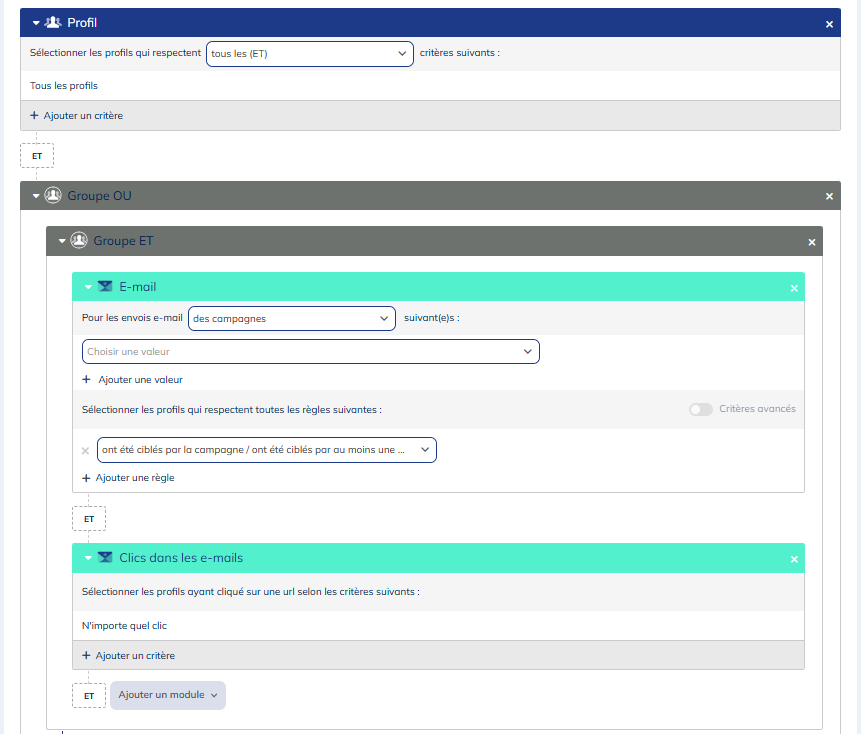
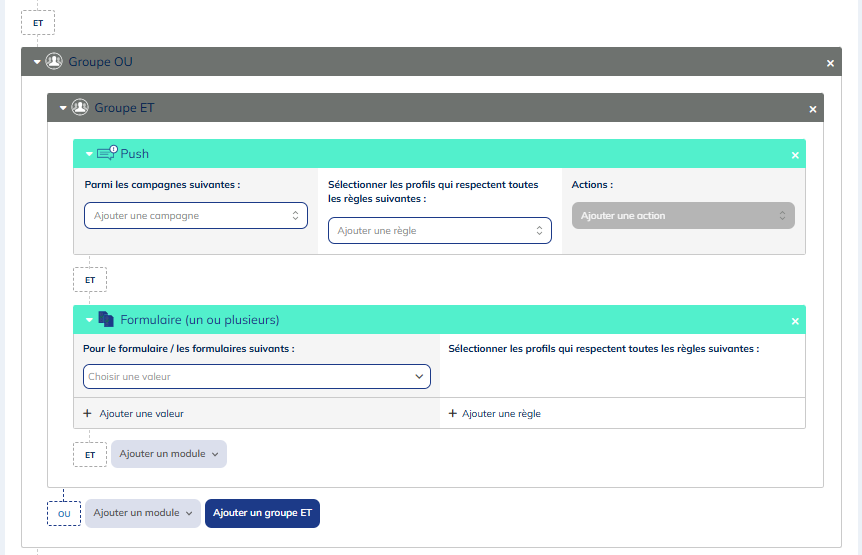
Pour supprimer un "groupe" (et donc pour désactiver le mode expert), il ne faut pas qu’il reste des modules sélectionnés au sein du groupe.
Exploiter des données au sein d’un même module
Si vos critères de sélection utilisent des données se retrouvant dans un même module (exemple : le module "Profil" ou une table d'Interactions), il sera toujours plus pertinent de placer vos critères au sein du même bloc (voir illustration A), plutôt que d’utiliser deux blocs semblables (voir illustration B).
Il y a deux raisons pour cela :
- S'assurer que les critères soient cumulés sur la même ligne (particulièrement quand le module concerné peut comprendre plusieurs lignes pour le même profil, comme une table de commandes, de tickets...)
- Garantir un temps de calcul de ciblage optimal
Illustration A
Dans ce cas, vous allez cibler tous les profils avec un nouveau ticket créé cette semaine pour un montant supérieur à 50€.
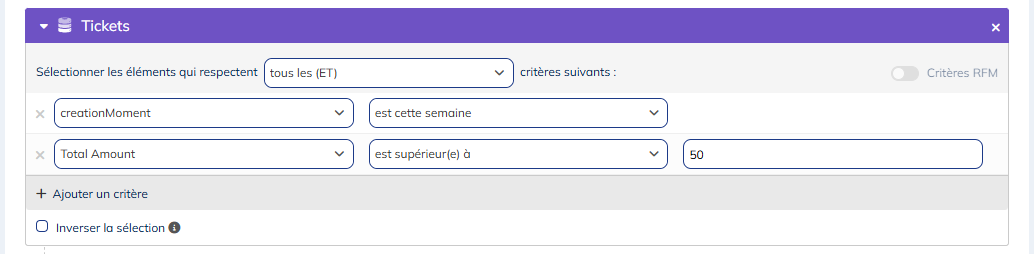
Illustration B
Dans ce cas, vous allez cibler tous les profils avec un nouveau ticket créé cette semaine et avec un ticket supérieur à 50€... mais il ne s'agit pas forcément du même ticket. De plus, le temps de calcul sera plus important que celui nécessaire pour l’illustration A.